Windows システムのフォントサイズを変更するツール
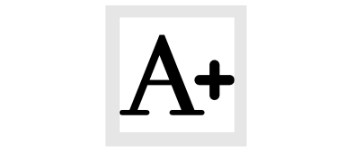
Windows のシステムのフォントサイズを変更するツール。タイトルバーやメニュー、アイコンなどに使われている文字サイズを大きくして見やすくすることができます。
System Font Size Changer の概要
System Font Size Changer は、Windows OS から削除されたフォントサイズの変更機能の代替として作成されたプログラムです。特に高解像度のディスプレイで見づらくなってしまうシステムフォントのサイズを大きくすることができます。
System Font Size Changer の機能
System Font Size Changer の主な機能の概要です。
| 機能 | 概要 |
|---|---|
| フォントサイズ変更可能な箇所 | タイトルバー/メニュー/メッセージボックス/パレットタイトル/アイコン/ツールチップ |
| フォントを太字にする | 上記の箇所のフォントを太字に変更可能 |
| そのほかの機能 | 設定をファイルにバックアップ |
URL を入力するだけでかんたんに Web サイトをブロック
System Font Size Changer を使用すると「0 ~ 20」の範囲でシステムフォントのサイズを大きくできます。右の画像はサイズを 10 にした例です(0 はデフォルト値)。
6 箇所のフォントサイズを選択して変更可能で、サイズを大きくするほかに、フォントを Bold(太字)にすることもできます。
設定のバックアップと復元
フォントサイズの変更方法はかんたんで、変更したい箇所とサイズの増加値を設定して[Apply]ボタンをクリックするだけです。次回のサインインまたは再起動後に変更は適用されます。
System Font Size Changer から、現在のフォントサイズの設定をファイル(レジストリファイル)に保存できるので、サイズ変更後に何かあった場合でも元の状態に復元できます。
Windows の文字を見やすく変更
System Font Size Changer はシステムの主要な文字サイズを大きくできる便利なツールです。サイズだけでなくフォントも変更したい場合は「Advanced System Font Changer」のほうを使ってみてください。
機能
- システムフォントサイズの変更
- システムフォントを太字に変更
- フォントサイズの設定の保存と復元
使い方
インストールと設定のバックアップ
1.アプリを起動する
インストールは不要です。ダウンロードした実行ファイルを実行するとアプリを起動できます。
2.フォントの設定のバックアップの保存
System Font Size Changer を起動すると、「デフォルトのシステムフォントサイズの設定を保存しますか」というメッセージが表示されます。
- [はい]をクリックするとファイルブラウザが開くので、設定ファイル(.reg)を適当な場所に保存してください。
フォントサイズを変更する
1.使用方法
- ウィンドウの上部の 6 つのフォントカテゴリから、フォントサイズを変更する場所を選択します。
- スライダーを使用してフォントの増加値を変更します(0 がデフォルト値)。
- 「Bold」のチェックボックスをオンにすると指定したフォントが太字になります。
- [Apply]ボタンを使用して設定を適用します。設定は次のログイン後に有効になります。
- [Apply]ボタンを押すと、ログオフして適用するかどうかのダイアログが開きます。[OK]ボタンををクリックするとユーザーはログオフします。
- 今すぐログオフしたくない場合は[キャンセル]ボタンをクリックします。
2.フォントの場所
2-1.Title bar(タイトルバー)
- 「Title bar」では、アプリケーションなどのウィンドウのタイトルのフォントを変更します。
2-2.Menu(メニュー)
- 「Menu」では、アプリケーションなどのメニュー全体のフォントサイズを変更できます。
2-3.Message Box(メッセージボックス)
- 「Message Box」では、アプリケーションなどのダイアログのフォントサイズを変更できます。
2-4.Palette title(パレットタイトル)
- 「Palette title」で変更できる場所は不明です。
2-5.Icon(アイコン)
- 「Icon」では、ショートカットやファイルなどのアイコンのフォントサイズを変更できます。エクスプローラのアドレスバーなどの文字も大きくなります。
2-6.Tooltip(ツールチップ)
- 「Tooltip」では、アプリケーションのウィンドウの下部のフォントサイズを変更できます。
フォントサイズの設定の保存と復元
1.設定を保存する
- [Export]ボタンをクリックすると、現在のフォントサイズの設定をファイル(.reg)に保存できます。
2.設定を復元する
- 保存した .reg ファイルを右クリックして「結合」を選択すると、フォントサイズの設定を復元できます。

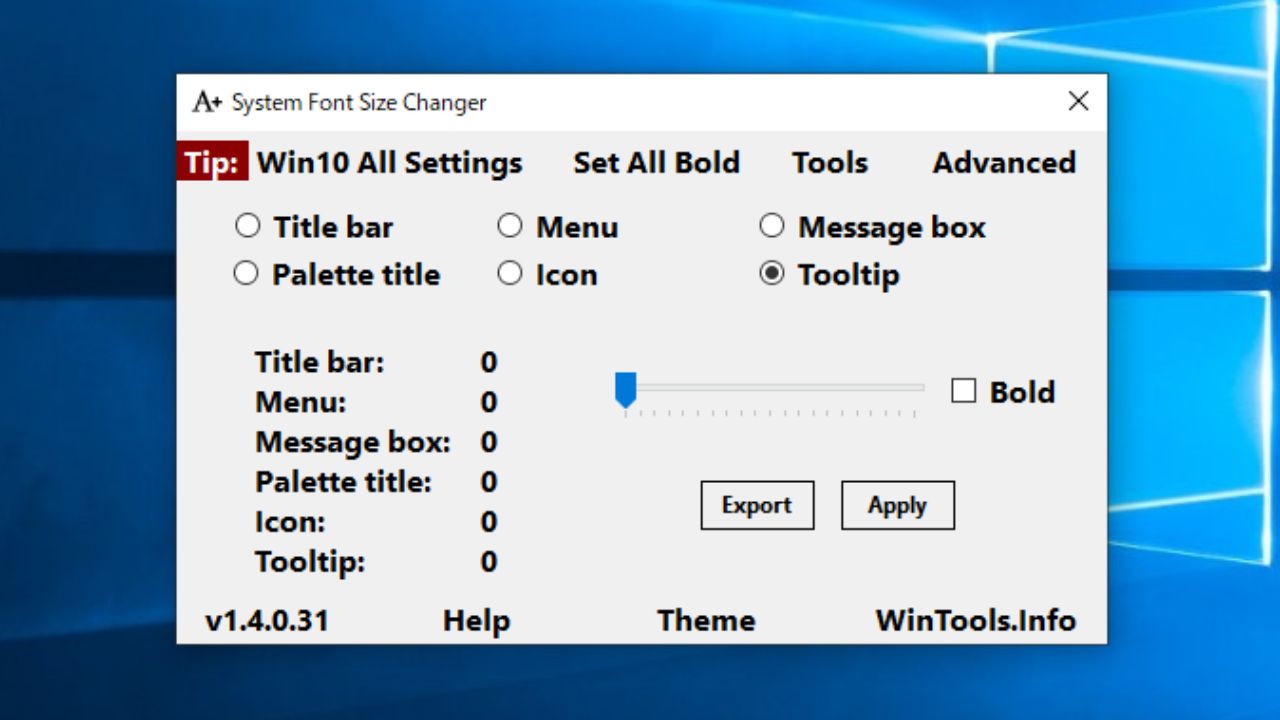

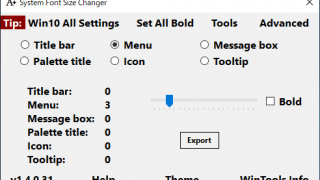

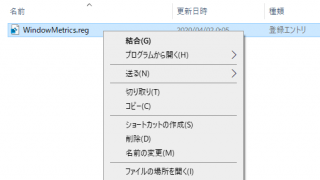
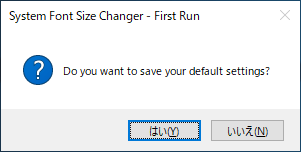
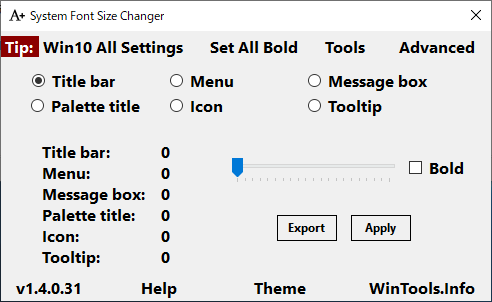
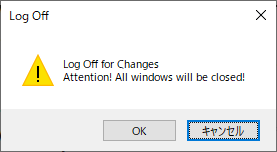
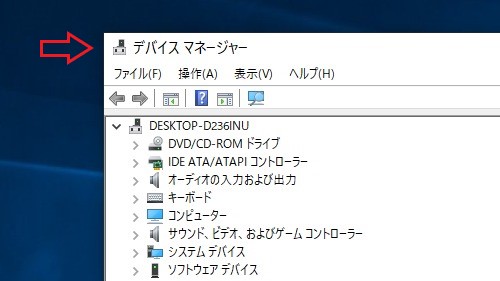
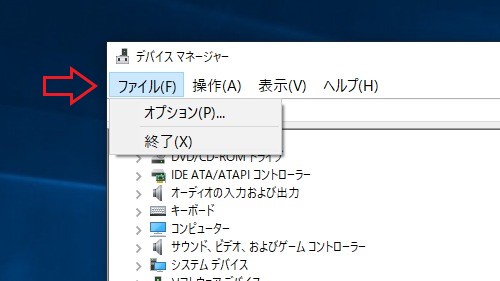
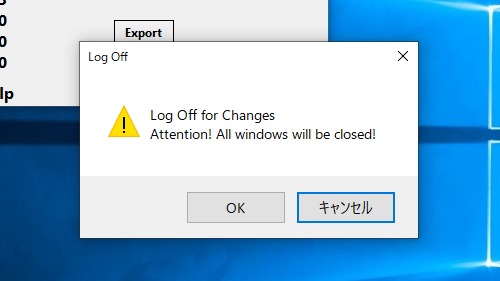
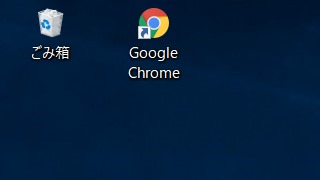
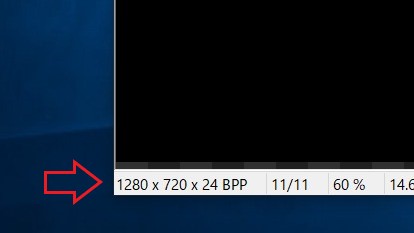
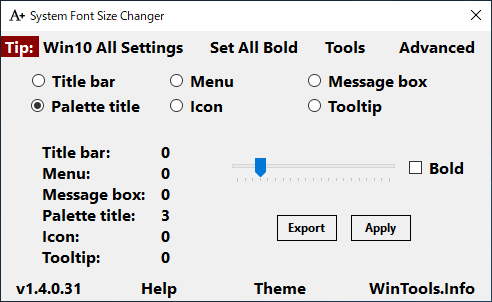
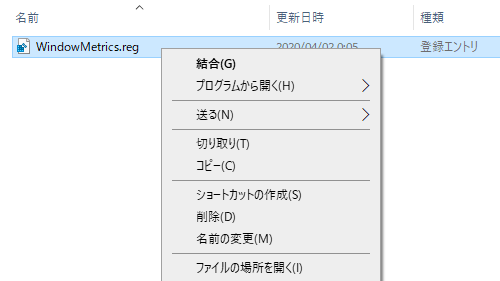
System Font Size Changer はビジネス環境で無償で使用できます。プログラムを支援したい場合は作者への寄付を検討してください。